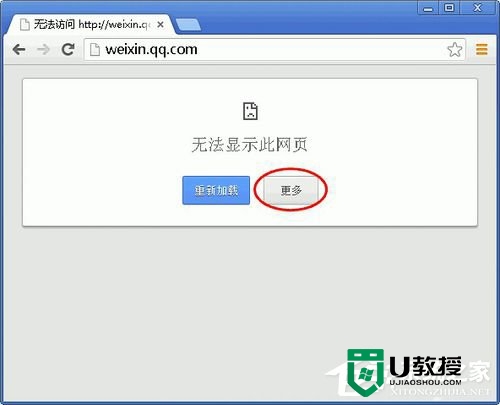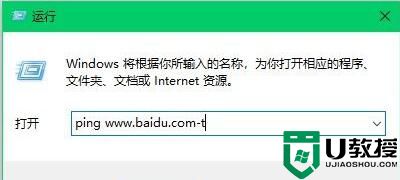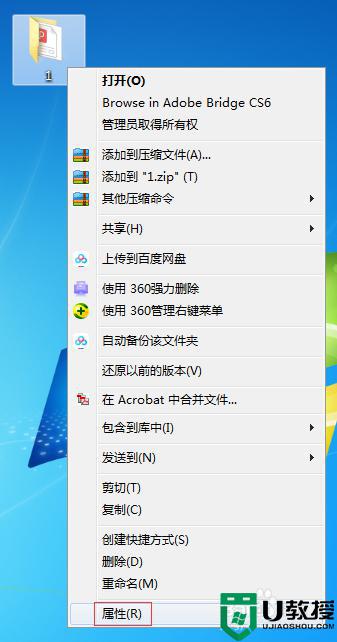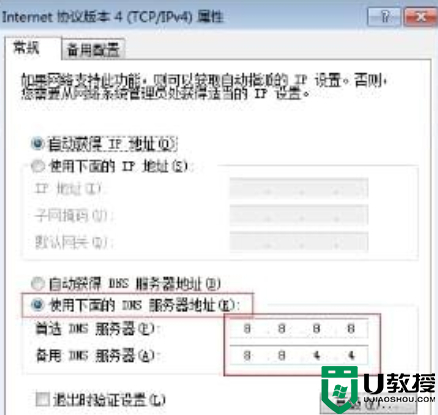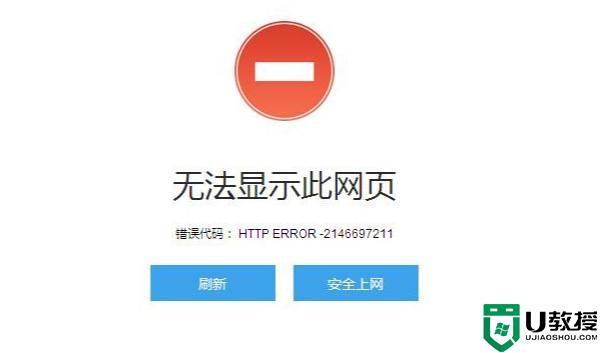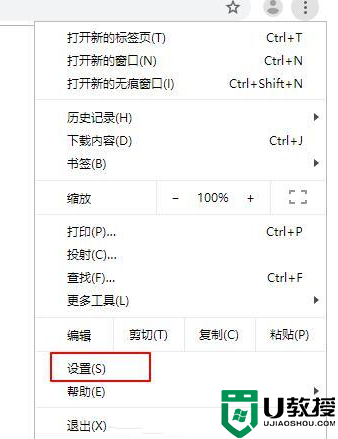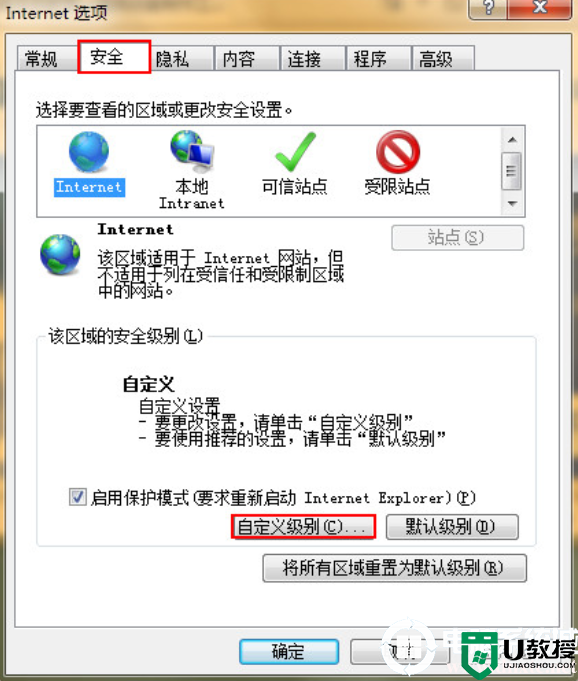电脑网页已经被禁止访问的原因和解决方法
时间:2022-03-09作者:mei
日常工作生活中遇到不懂的问题,大家习惯打开网页输入关键字来查询答案,但有时候打开电脑网页却被禁止访问了,明明网络和访问的网页都正常的,怎么就被禁止访问,尝试访问其他网页也是一样的,那么这就是系统设置问题,下面快看看解决方法。
具体方法如下:
1、点击左下角的【搜索】图标,在搜索框中输入【Internet选项】;
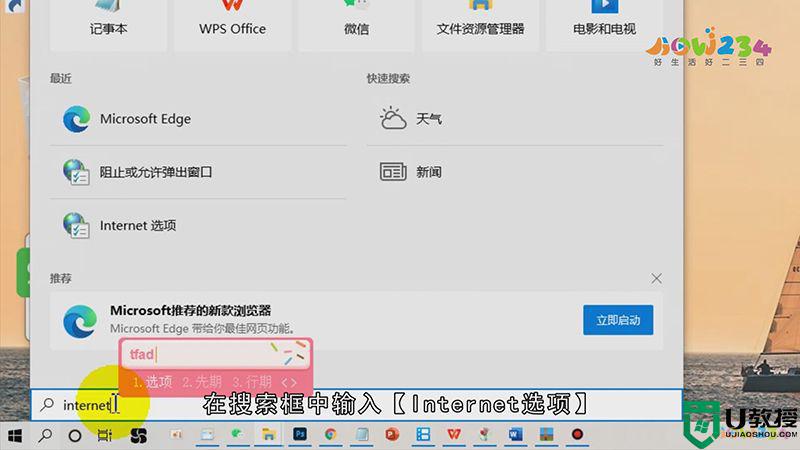
2、单击【Internet选项】进入,在弹出的窗口中选择【隐私】;
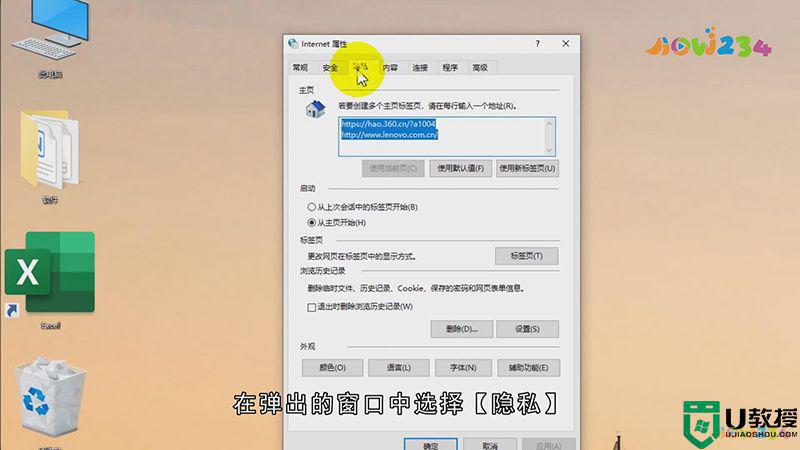
3、点击【弹出窗口阻止程序】下的【设置】,设置【阻止级别】为【低:允许来自安全站点的弹出窗口】;
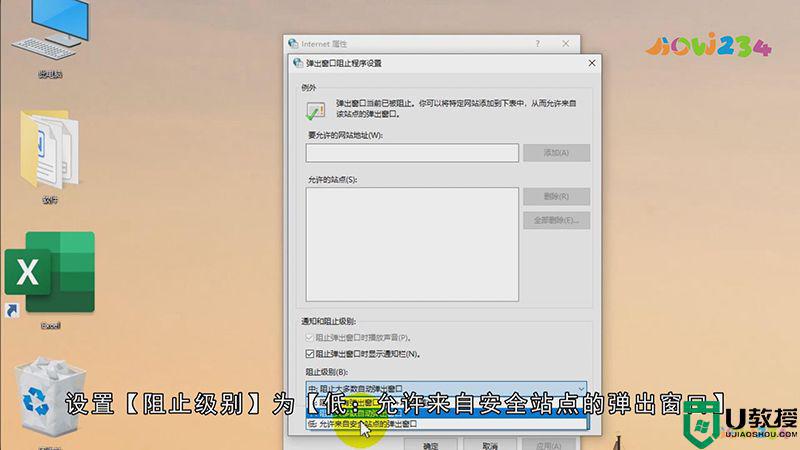
4、接着在【要允许的网站地址】下,输入被阻止的网页地址。输入完毕后点击右边的【添加】,最后点击【关闭】-【确定】,即可解除被阻止的网页;
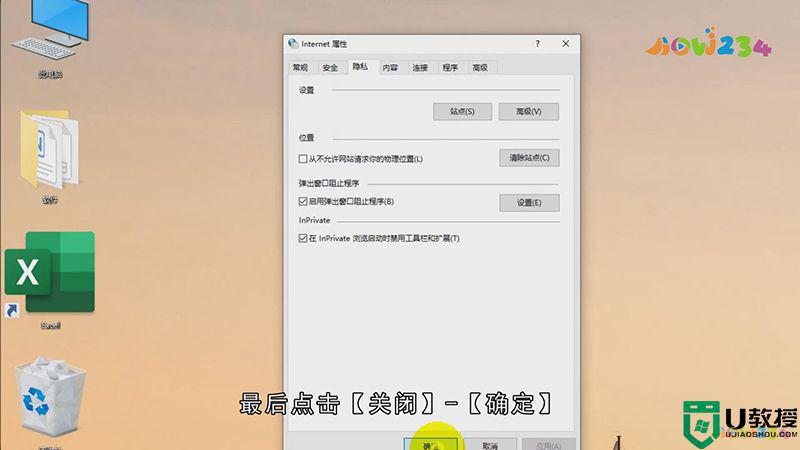
以后遇到电脑网页被禁止访问的情况别着急,按照教程步骤设置一下,网页又恢复正常状态了。